Téléchargement du logiciel, installation et notes de publication de SCENE
Remarque: SCENE version 2022 ou ultérieure est nécessaire pour traiter les numérisations du scanner laser Focus Core/Premium.
Étapes rapides
- Vérifiez que votre ordinateur répond aux exigences recommandées avant de télécharger le logiciel.
- Assurez-vous d’avoir des privilèges d’administrateur sur votre ordinateur et de désactiver tous les logiciels antivirus et pare-feu.
- Remplissez le formulaire ci-dessous pour télécharger la dernière version du logiciel FARO® SCENE. Si vous recherchez une version antérieure, cliquez ici.
Remarque: vous pouvez effectuer une mise à niveau vers la dernière version de SCENE à partir de votre logiciel SCENE actuel. Cliquez simplement sur le bouton de téléchargement dans la fenêtre Updates and News qui s’affiche au premier démarrage du programme.
Remarque: Certaines fonctionnalités de SCENE nécessitent le microprogramme Focus version 6.6 ou ultérieure.Date: 2 décembre 2025
Version: 2025.2.1
Vous voulez un essai gratuit ? Ce formulaire permet uniquement d'accéder au téléchargement du logiciel. Pour demander un essai (et télécharger la dernière version), veuillez visiter le site web FARO.com.
- Installez le logiciel.
- Réactiver les logiciels d’antivirus et de pare-feu.
Installation
L'installation de la dernière version de SCENE remplace la version existante. Si vous le souhaitez, vous pouvez modifier l’emplacement d’installation de sorte que la version la plus récente n’écrase pas celle que vous utilisez actuellement. Cela vous permet d'exécuter plusieurs versions de SCENE sur le même ordinateur.
- Assurez-vous d’avoir des privilèges d’administrateur sur votre ordinateur. Si ce n’est pas le cas, veuillez contacter votre service informatique.
- Désactivez tous les logiciels d’antivirus et de pare-feu, car ils peuvent affecter l’installation du logiciel. Nous vous rappellerons de les réactiver à la fin de cette procédure. Si vous ne savez pas comment faire, veuillez contacter votre service informatique.
- Une fois le logiciel téléchargé, double-cliquez sur le fichier setup.exe de SCENE déposer et cliquez sur Exécuter pour commencer le processus d'installation. La boîte de dialogue Langue s’affiche.
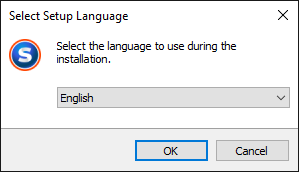
- Déroulez la liste des langues et sélectionnez la langue correspondant à celle du système d’exploitation de votre ordinateur. L’anglais est la valeur par défaut. Cliquez sur OK. Continuez à suivre les invites.
- Quand la fenêtre Sélectionnez des tâches supplémentaires apparaît, cliquez sur Activer la vérification automatique des mises à jour pour recevoir automatiquement les mises à jour vers la dernière version de SCENE lorsqu'une mise à niveau est disponible. Les mises à niveau automatiques ne fonctionneront pas si vous n'avez pas coché cette case.
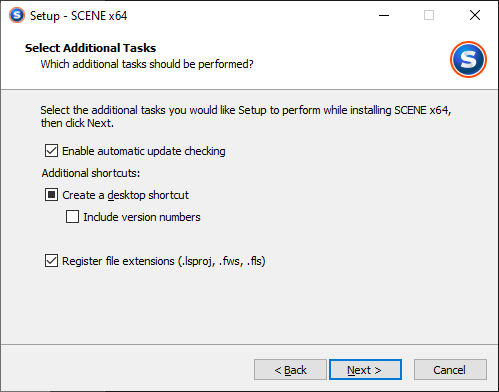
- Suivez les invites restantes pour terminer le processus d’installation et cliquez sur Terminer. L'application d'installation place le raccourci SCENE
 sur votre bureau et SCENE s'ouvre.
sur votre bureau et SCENE s'ouvre. - Si vous avez désactivé tous les logiciels antivirus et pare-feu avant de commencer le processus d’installation, réactivez-les avant d’utiliser le logiciel. Si vous ne savez pas comment faire, veuillez contacter votre service informatique.
- Allez à Activation de la licence du logiciel FARO pour activer votre licence SCENE.
Étapes suivantes
Visitez la FARO Academyet laissez les formateurs experts de FARO, qui possèdent de nombreuses années d’expérience pratique sur le terrain, vous aider à économiser votre temps en commençant à bien utiliser immédiatement les produits FARO. Passez en revue une grande variété d’options de formation flexibles, dont des cours de formation en ligne gratuits, des vidéos à la demande, une formation en direct dirigée par un instructeur ou encore une formation personnalisée. Apprenez d’abord les bases, puis cultivez vos propres expériences FARO en actualisant votre formation au fur et à mesure que de nouvelles fonctionnalités logicielles voient le jour.
Voir aussi
- Clé de licence et informations d'activation du logiciel FARO
- Télécharger le manuel d’utilisation de SCENE
- Télécharger les spécifications techniques de SCENE
- Avantages et gestion de la garantie
Mots-clés :
3d, scanner LS, LS, FARO Scanner LS, portlock, HASP, HL, mise à niveau, nouvelle version, version de maintenance

